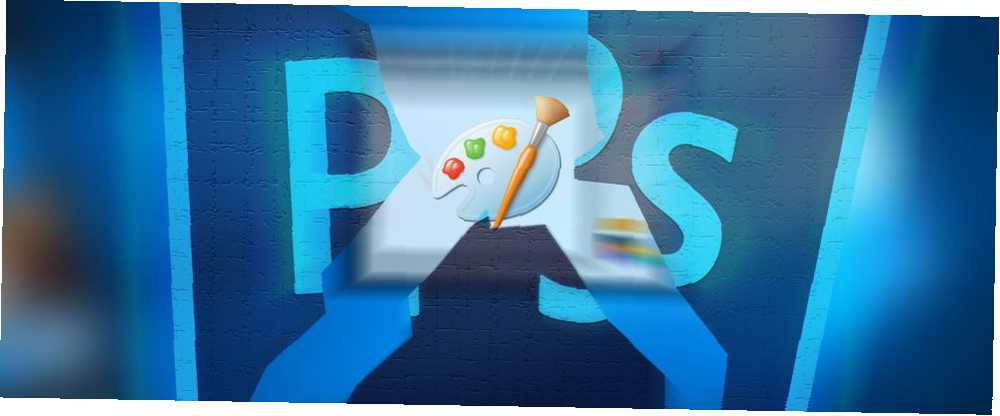
Lesley Fowler
0
3915
40
Google, Facebook ve Xerox’un yanı sıra, Photoshop, adı artık bir fiil olacak kadar popüler bir ürün örneğidir. Yenilikleri Photoshop'a akın görüntü işleme için tek gerçek uygulama olarak şaşırttı mı?? “Eğer herkes bunu kullanıyorsa, ben de yapabilirim!”
Ancak, yeniden düşünüp MS Paint'i denemek isteyebilirsiniz..
Açıkçası, Photoshop kesinlikle sanat ve fotoğraf dünyasında bir yere sahiptir. Onun nesnel olarak daha iyi MS Paint'ten daha iyi - ancak bu daha iyi olduğu anlamına gelmez sen. Photoshop sık sık abartılıyor ve şaşırtıcı sayıda insan MS Paint gibi daha basit bir uygulamayla daha mutlu olacak.
Bu yayında, Photoshop'un neden aşırı abartılı olduğunu ve neden özellikle yeni başlayan bir kullanıcıysanız MS Paint ile daha mutlu olacağınıza bakacağız..
Neden Photoshop'a İhtiyacınız Yok
Photoshop'u atlamanın en yaygın nedeni maliyet. En azından Photoshop CC için ayda 10 dolara abone olmanız gerekiyor - kullanmaya devam ettiğiniz sürece her yıl 120 dolar! Yaptığınız tek şey resimleri kırpmak, yeniden boyutlandırmak ve ince ayar yapmaksa ödenmesi gereken yüksek bir bedeldir..
Fiyat tek sorun olsaydı, GIMP GIMP vs Photoshop gibi ücretsiz bir alternatif deneyebilirsiniz: Hangisi Sizin İçin Doğru? GIMP vs Photoshop: Hangisi Sizin İçin Doğru? Photoshop en popüler resim düzenleme uygulaması ve GIMP buna en iyi ücretsiz alternatiftir. Hangisini kullanmalısın? . Ama fiyat hepsi değil.
Yenilerin Photoshop'tan kaçınmasının ana nedeni aşırı karmaşık. Photoshop çok fazla şey yapabilir ve araçları hem esnek hem de özelleştirilebilirdir; bu da size çok fazla güç ve kontrol sağlar. Ne yazık ki, bu onlarca menü, seçenek, ayar, araç çubuğu, panel vb..
Photoshop sizi ezebilir. O irade boğulmuş seni. Örneğin, bunları kontrol et “tanıtıcı” Photoshop becerileri 10 Yeni başlayanlar için Fotoğrafçılara Giriş Yapması Gerekenler Becerileri Tanıtmak Gerekenler 10 Yeni başlayanlar için Fotoğrafçıları Tanıtan Atölyeler Yapmak Gerekenler deneyim. . Photoshop'u daha önce kullanmadıysanız, gözlerin üzerlerinden geçerken geçeceğini garanti ederim. Öğrenme eğrisi en basit işler için bile gerçektir.
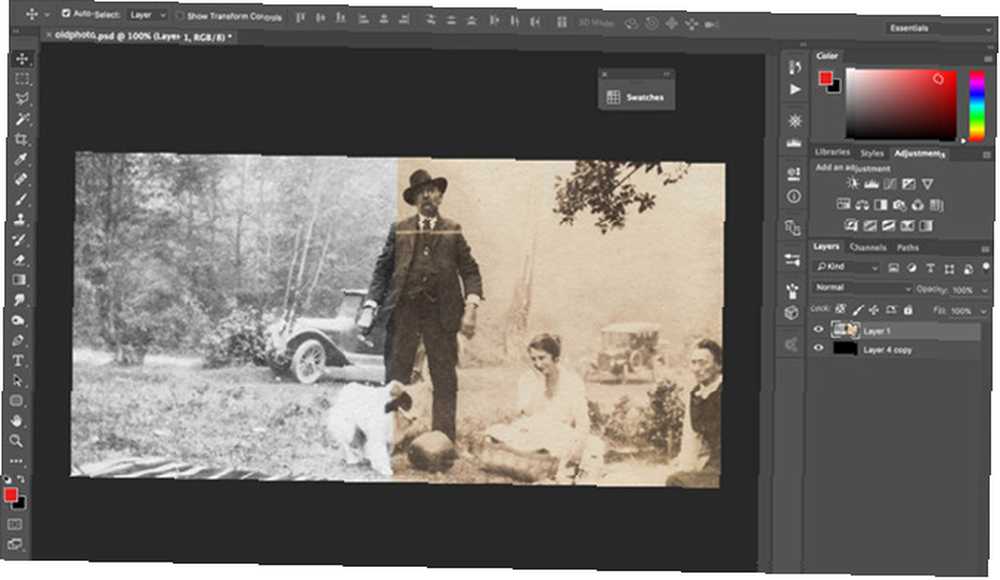
Başka bir deyişle, Photoshop’un çok fazla özellik, çoğu kullanmayacağınız çoğu. Bu, özellikle fotoğrafçılar, tasarımcılar ve grafik sanatçılar gibi profesyoneller için oluşturulan endüstri sınıfı bir yazılımdır. Blogunuz veya sosyal medya güncellemeniz için ara sıra görüntüyü kırpmanız gerekiyorsa, Photoshop düpedüz gereksizdir.
Photoshop'a yenilerini öğretmek için kaç kaynağın mevcut olduğuna bir bakın: onlarca web sitesi, yüzlerce çevrimiçi kurs, binlerce YouTube videosu. Karmaşık. Overkill.
Photoshop'tan bahsetmiyorum yavaş ve şişirilmiş. Yüklemek için birkaç GB sürücü alanı gerektirir ve çalışması için bir ton RAM gerektirir (Adobe en az 8 GB önerir). Ortalama bir bilgisayarda, uygulamanın başlatılması 10 saniyeden fazla sürebilir - her gün kullanıyorsanız potansiyel olarak ağırlaştırıcı olabilir.
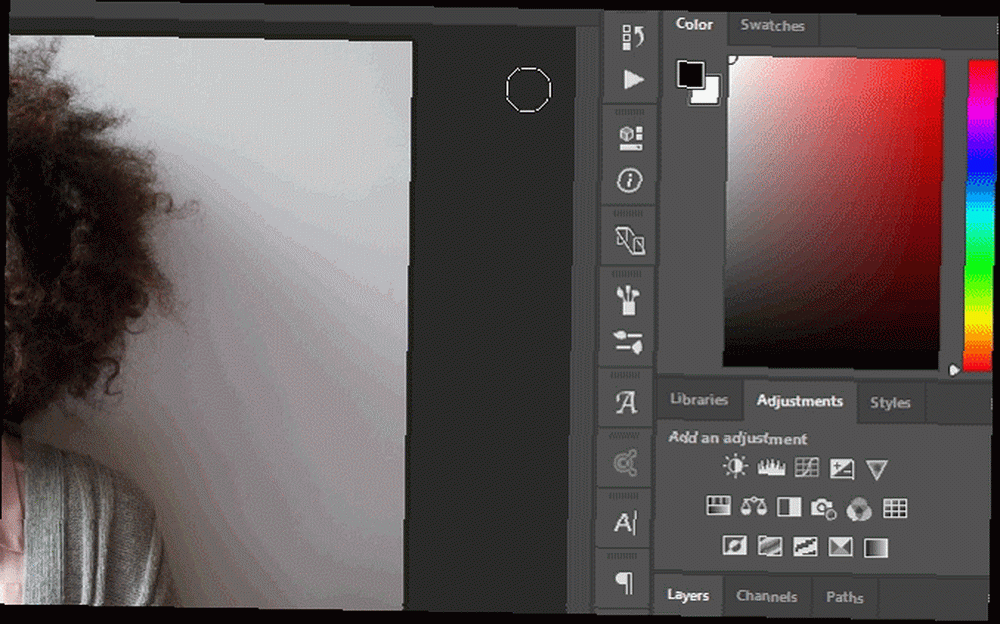
Bir gün Photoshop'un gelişmiş özelliklerine ihtiyaç duyacak kadar yetenekli olabileceğinizi iddia edebilir, bu yüzden bunu baştan öğrenmelisiniz - at arabasını attan önce koymayın!
Birçok yeni çocuk, Photoshop'u yarasadan sadece bunalmak ve öğrenme eğrisini fethetmeden önce pes etmek için öğrenmeye çalıştı. Daha kolay bir şeyle başlamışlarsa, anlatmak için farklı bir hikayeleri olabilir..
Gerekirse Photoshop'u daha sonra her zaman alabilirsiniz. Photoshop'un giriş ve çıkışlarını öğrenmekle zaman kaybetmekten daha çok endişe duyarım, ancak hiçbir zaman gerçekten kullanmayacağınızı fark etmek için.
MS Boya Ne Yapabilir?
Yine, tekrar ediyorum: MS Paint, Photoshop için bire bir stand-in değildir. Demek istediğim, Photoshop'u tam olarak kullanmıyorsanız, MS Paint'in sizin için fazlasıyla olabileceğidir..
Bana inanma Ünlü ressam Patrick Hines'in (AKA CaptainRedblood) kreasyonlarını görün “Photoshop öğrenmek için rahatsız olamazdı” ve on yıldan beri yalnızca MS Paint'te çalışarak sona erdi. DeviantArt'taki şaşırtıcı galerisine göz atın.
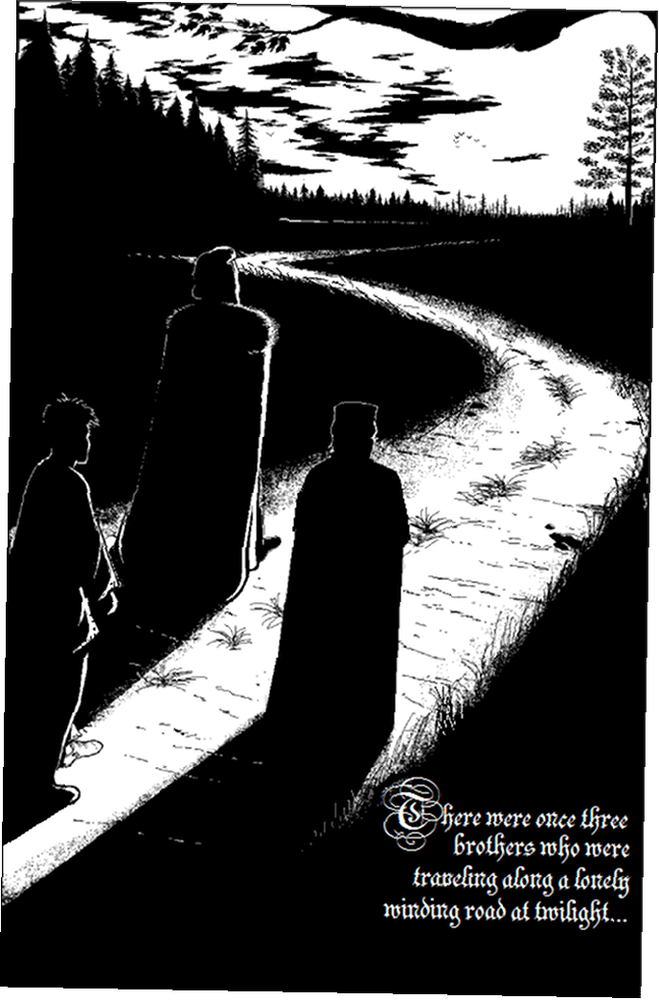 Resim kredisi: Patrick Hines, DeviantArt üzerinden.
Resim kredisi: Patrick Hines, DeviantArt üzerinden.
MS boyasının temel işlevlerinden bazıları, düşündüğünüz kadar ilkel olmadığını göstermek için birkaç ipucu ve püf noktası..
seçim
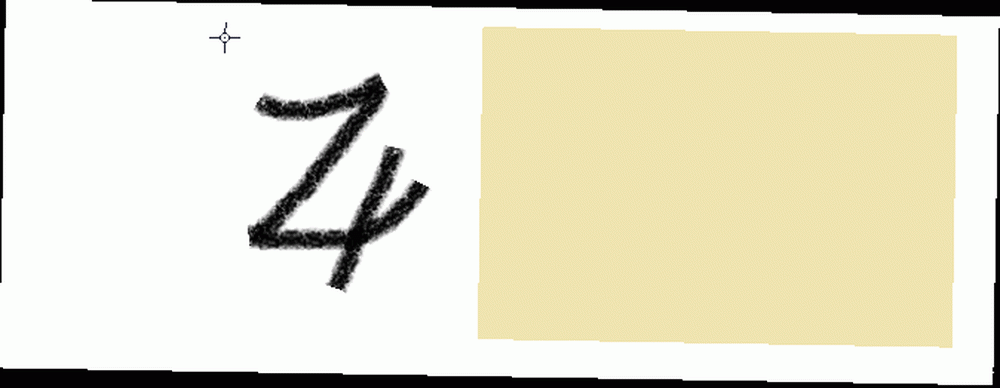
MS Paint'in iki ana seçim modu vardır: Dikdörtgen ve Serbest Form.
İşin aslı, MS Paint’in Şeffaf seçimi Etkinleştirildiğinde, arka plan rengiyle eşleşen piksellerin seçimini yok sayar. Bu inanılmaz Bazı durumlarda Photoshop'un Sihirli Değnekinden daha kullanışlı ve tartışmalı daha iyi.
ekin
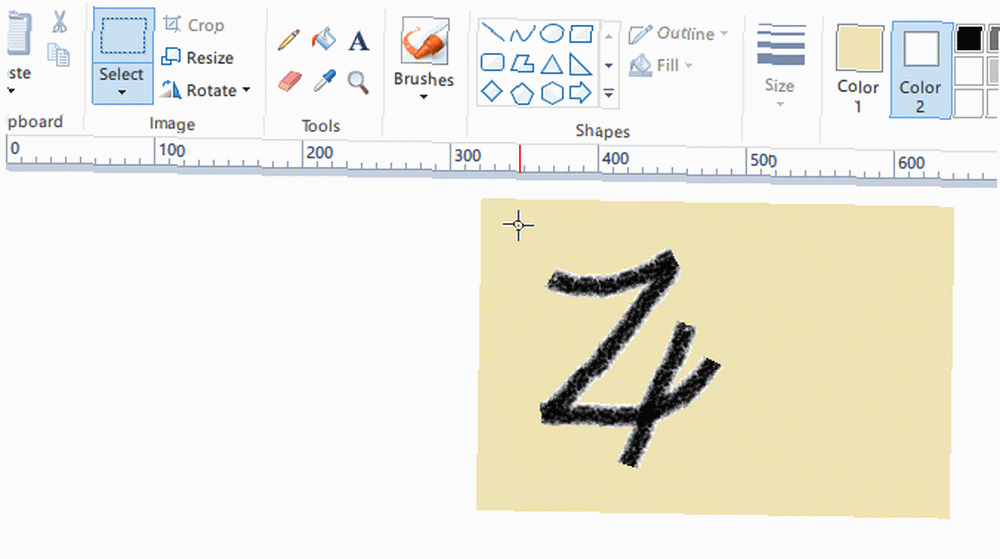
Kırpma iki şekilde yapılabilir: dikdörtgen seçimi yapın ve ardından Tamam ekin, veya resizerleri tuvalin kenarı boyunca sürükleyin. Seçim yöntemini kullanmanızı öneririm, çünkü çok yönlüdür. (Tuvali kırparken, yalnızca sağ alttan üst sola daraltılabilirsiniz.)
Belirli bir boyuta kırpmanız gerekirse, alttaki durum çubuğunun, seçiminizi yaparken seçiminizin boyutunu gösterdiğini unutmayın. 670 x 360 piksel kırpma yapmanız mı gerekiyor? 670 x 360 seçim yapın, istediğiniz yere taşıyın, sonra kırpın.
Tek dezavantajı, MS Paint'in desteklemediği bir “görünüş oranı” seçimi. Örneğin, 5000 x 5000 piksel görüntünüz varsa ve 16: 9 en boy oranına kırpmak istiyorsanız, önce boyutu hesaplamanız gerekir (5000 x 2812) ve sonra el ile bu boyuta seçmelisiniz.
yeniden boyutlandırma
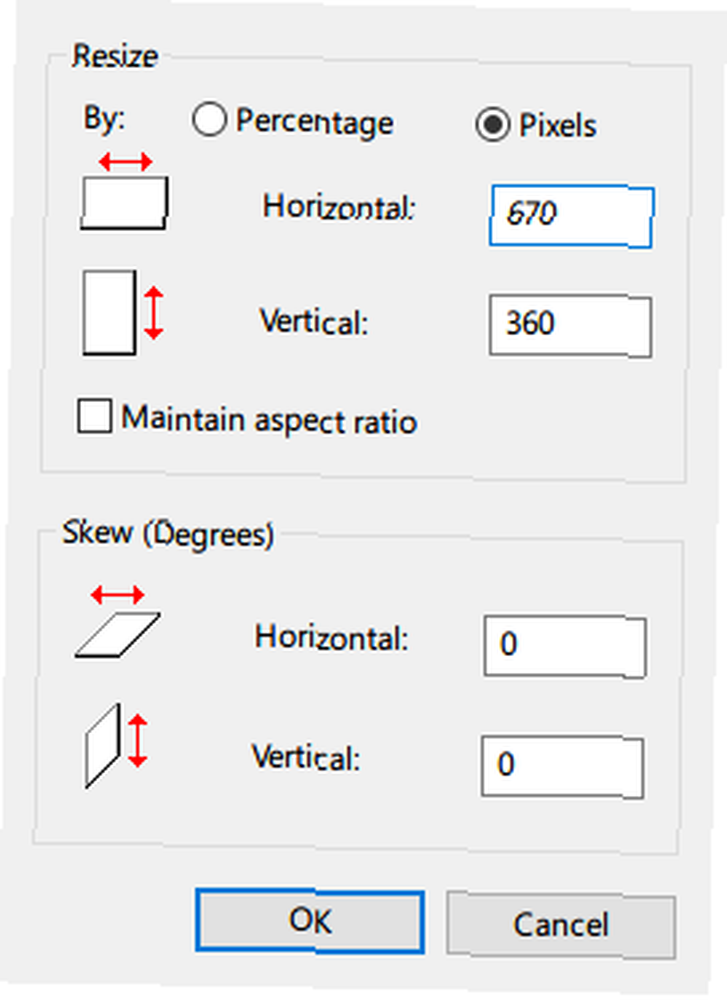
Tuvali ölçeklemek için, tuvalin dışındaki yeniden boyutlandırma tutamaçlarını kullanmayın. Bunun yerine, tıklayın yeniden boyutlandırma. Bu, yüzde veya tam piksel boyutuna göre ölçeklemenizi sağlar. İki katı kadar mı lazım? Yüzde 200 ile gidin. 670 piksel genişliğinde mi ihtiyacınız var? Sadece sayıyı giriniz.
Yatay ve dikey olarak da bükebilirsiniz. Dezavantajı, elle eğriltme miktarını yazmanız ve önizleme seçeneğinin bulunmaması ... doğru değeri bulana kadar muhtemelen eğirmeniz, geri almanız, eğilmeniz, geri almanız gerekecek.
Hem yeniden boyutlandırma hem de eğriltme, dikdörtgen seçimlerle çalışır! Tuvalin tamamını dönüştürmek yerine, yalnızca seçim değiştirilir. Tuvalin kaybolan kısımları geçerli arka plan rengiyle doldurulur.
Döndür / Çevir
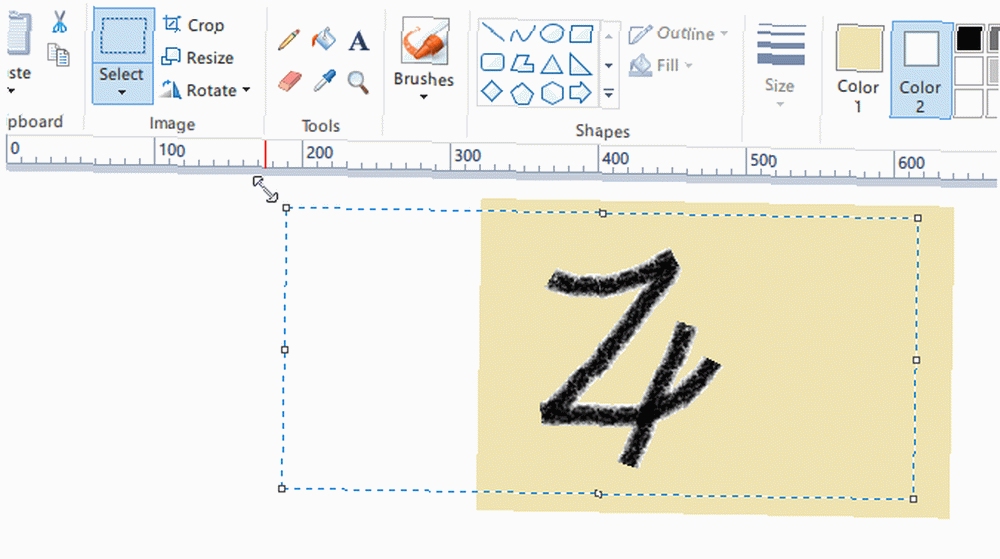
MS Paint, tuvali istediğiniz kadar sağa, sola ve 180 dereceye döndürebilir. Yatay ve dikey olarak da çevirebilir.
Beklendiği gibi, rotasyon ayrıca bir dikdörtgen seçim ile çalışır. Çevirme işlemi her zaman iyi çalışsa da, seçim tabanlı döndürme mükemmel değildir: dikdörtgen seçim yapar ve 90 derece döndürürseniz, orijinal seçimin dışında kalan herhangi bir parça kırpılır.
Çizgiler ve Şekiller
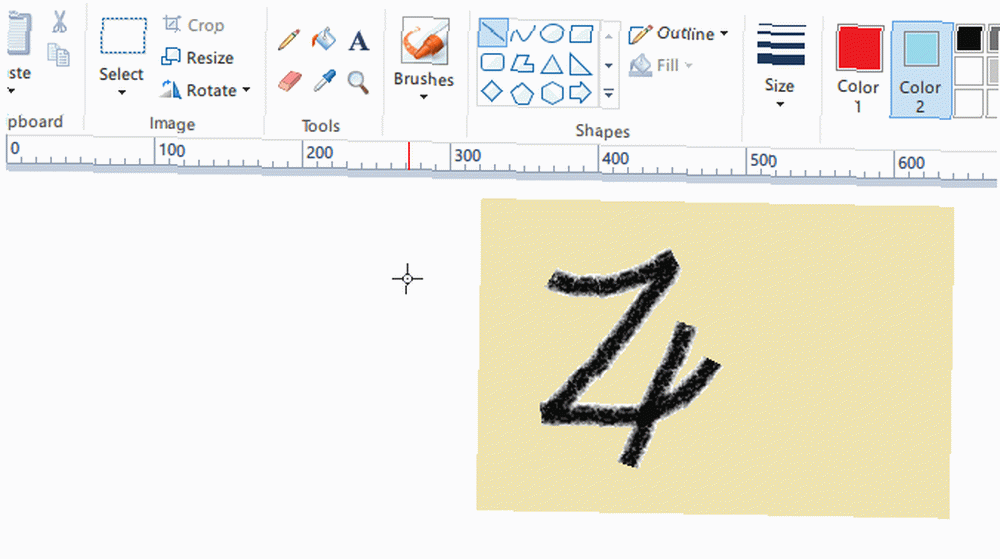
Kurşun Kalem, Doldurma ve Metin araçlarına ek olarak, MS Paint 20'den fazla şekil türü oluşturabilir: daireler, kutular, üçgenler, altıgenler, yıldızlar, kalpler, hatta yıldırım cıvataları. Ambar vardiya Eşit genişlikte ve yükseklikte şekiller oluşturmak için çizim yaparken.
Şekillerde bir anahattı (ön plan rengine göre) ve bir dolgu (arka plan rengine göre) olabilir veya ikisini de yok olarak ayarlayabilirsiniz. Şekil anahatları, fırça türüne ve fırça boyutuna sahip olabilir.
Fırça Çeşitleri
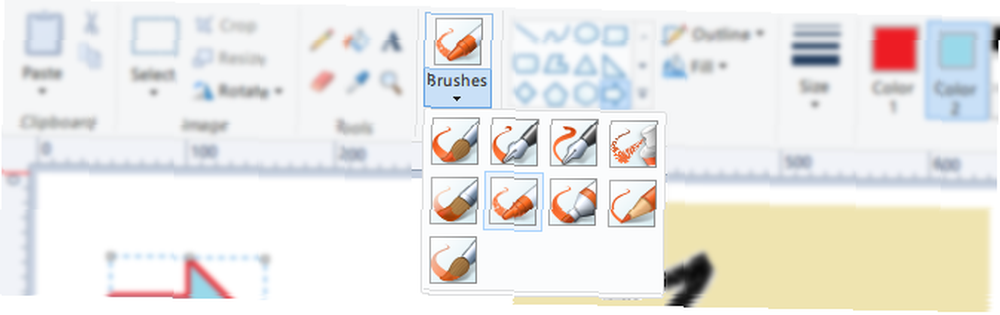
Kesintisiz çizgi ve çizgi çizme üzerine, MS Paint doku için dokuz farklı fırça tipiyle birlikte gelir:
- Fırça
- Kaligrafi Fırçası 1
- Kaligrafi Fırçası 2
- Hava Fırçası
- Yağ Fırçası (*)
- Pastel boya (*)
- İşaretleyici (*)
- Doğal Kalem (*)
- Suluboya Fırçası (*)
(*) İşaretli fırçalar, çizgi ve şekiller çizerken anahatları ve dolguları tekstüre etmek için kullanılabilecek tek fırçalardır..
Fırça Boyutu (Gizli)
Kurşun Kalem, Fırça veya Şekilleri kullanırken, MS Paint, çizgilerle kalınlığını değiştirmenize olanak sağlar. Boyut araç çubuğundaki açılır menü. Ne yazık ki, yalnızca dört kalınlık elde edersiniz, bu da çok sınırlıdır..
Bir hile kullanmaktır Ctrl + Numpad Plus ve Ctrl + Numpad Eksi klavye kısayolları, kalınlığı bir adım yukarı veya aşağı ayarlamak için kullanılır. Bu size aksi takdirde eksik olan gerekli kontrolü ve özgürlüğü verir.
Klonlama Damgası (Gizli)
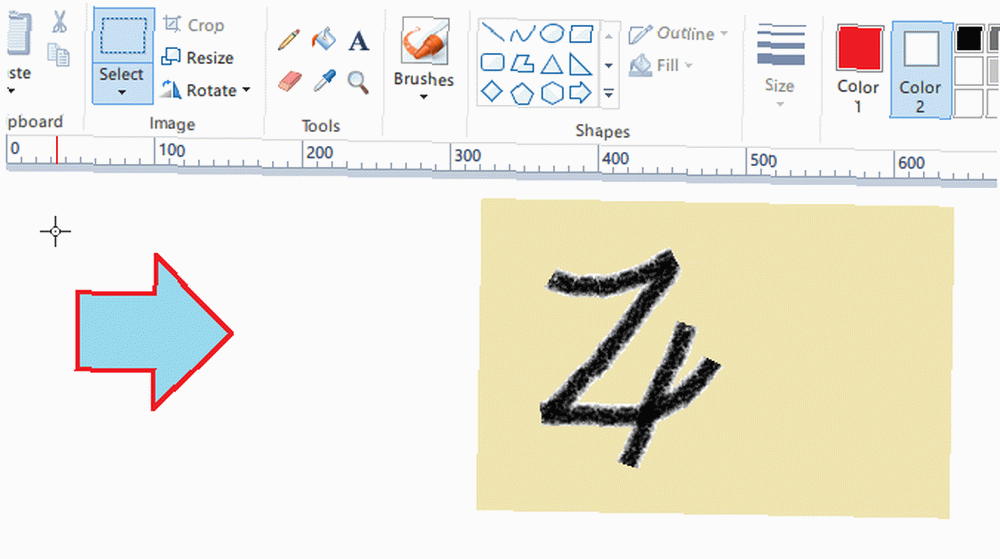
Photoshop'un Klonlama Damgası aracı, size izin verir “klon” görüntünün bir bölümü ve “kaşe” başka bir yerde, en iyi özelliklerinden biridir. MS Paint, özel bir özelliği olmadığı sürece, hemen hemen aynı şeyi yapabilir. “araç” bunun için çoğu insan bunu bilmiyor.
Klonlamak istediğiniz bölümün etrafında dikdörtgen bir seçim yapın, Ctrl tuşunu basılı tutun, sonra seçimi istediğiniz yere sürükleyin. Tekrar için “presleme,” sadece Ctrl tuşunu basılı tutun ve kopyalamaya devam edin.
İz Modu (Gizli)
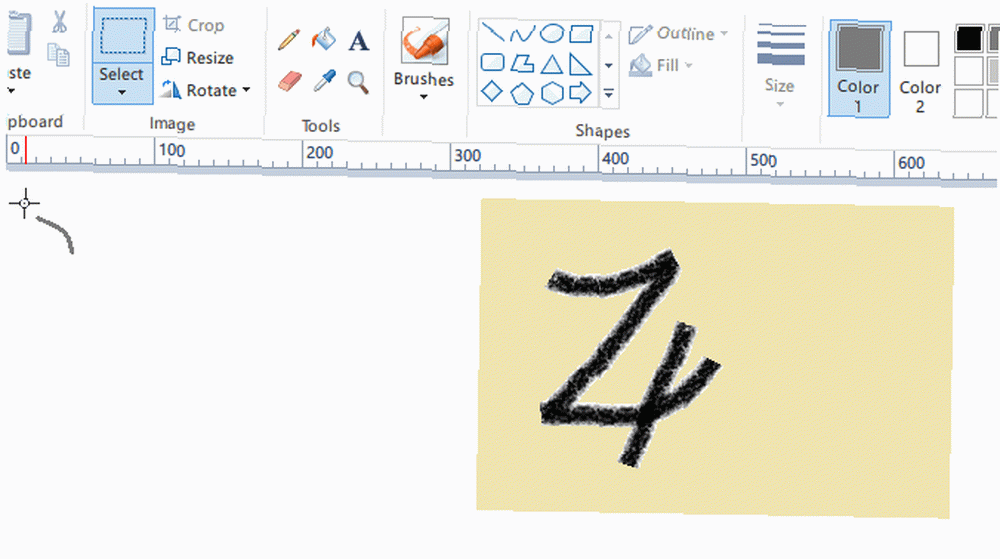
İşte Klonlama Damgası kadar pratik olmayan, ancak bilmeye değer bir araç: Herhangi bir seçim yap, Shift tuşunu basılı tutun, sonra seçimi çevresinde sürükleyin. Bu, resmin seçilen kısmını kullanarak bir iz efekti oluşturur. Belki geçici makyaj fırçası olarak kullanabilirsiniz..
Neden MS Paint'i Kullanmıyorsunuz??
MS Paint'te kayda değer bir özellik var: katmanlar. Katmanlama karmaşık projeler için çok önemlidir, bu nedenle MS Paint'in olması gerektiği kadar yaygın olarak kabul edilmemesi olasıdır. Belki gelecekte görebiliriz.
Ancak basit tek katmanlı projeler için, MS Paint harika. MS Paint yeterli değilse ve Photoshop çok fazlaysa, şu alternatifleri göz önünde bulundurun:
- Paint.NET (bu eklentilerle birlikte Paint.NET'i Kullanmak mı? Bu Harika Eklentilerle Daha da İyi Olun Paint.NET Kullanıyorsanız, Bu Müthiş Eklentilerle Daha da İyi Olun Hiç basit ürünlerden ve yeniden boyutlandırmalardan daha fazlasını içeren bilgisayar resimlerini yapmayı hiç istediniz mi? Uzun süredir, tek gerçek seçenekleriniz Paintshop Pro ve Adobe Photoshop idi.
- LazPaint
- Pinta
- GIMP
- Krita
Microsoft’un bir deneme uygulaması sunduğunu da unutmayın. MS Boya 3D Windows 10 Yaratıcıları Güncelleştirmesi ile gelen. Paint 3D'ye genel bakışımızı inceleyin MS Paint 3D Önizlemesini Test Ettik: İşte MS Paint 3D Önizlemesini Test Ettiklerimiz: MS Paint, Windows olduğu sürece buralarda. Windows 10 Oluşturucu Güncellemesi, Paint 3D ve Remix 3D'yi içerecektir. Bu ücretsiz araçlar 3D modellemenin genel kullanıma girmesine yardımcı olacak mı? ne yapabileceğini görmek için. Henüz yok mu? Yaratıcılar Güncellemesini şimdi alın! Windows 10 Oluşturanlar Şimdi Nasıl Güncelleştirilir Windows 10 Oluşturanlar Şimdi Nasıl Güncelleştirilir Windows 10 Oluşturanlar Güncellemesi Nisan ayında kullanıma sunulur. Denemek için istekli misin? Yoksa bundan kaçınmayı mı tercih edersin? Size Windows 10 1703'ü kendi programınıza göre nasıl alacağınızı göstereceğiz.
!











